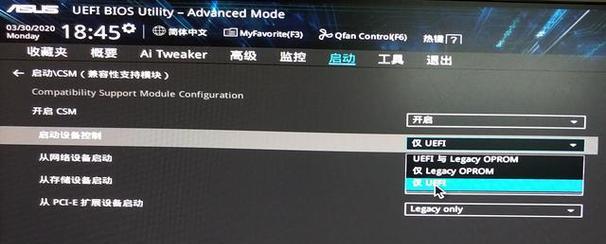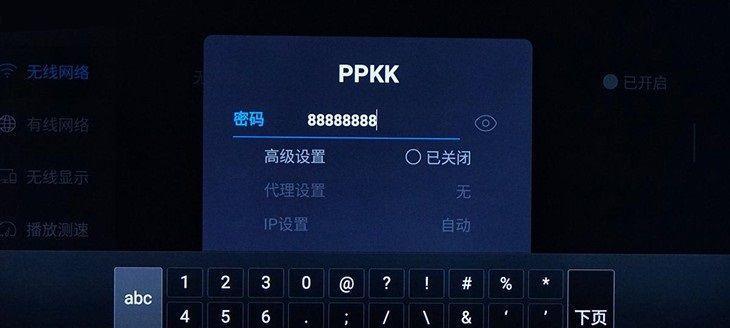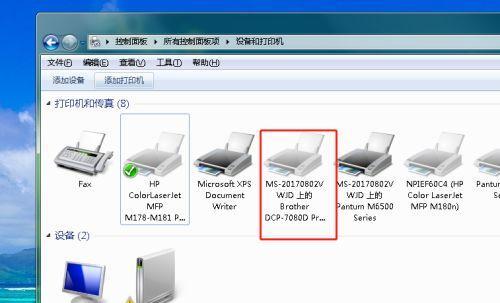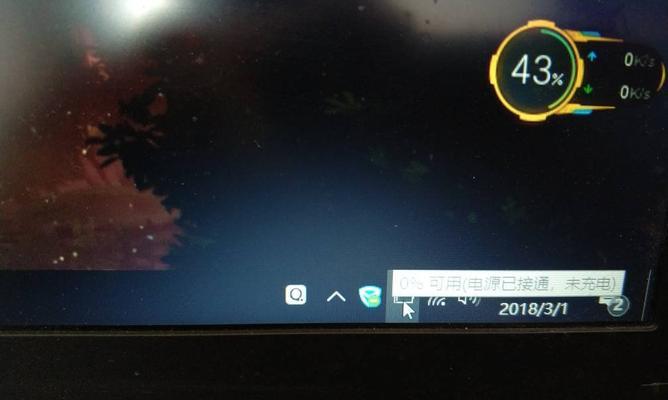显示器没有信号灯闪烁怎么办(解决显示器无信号问题的简单方法)
- 家电常识
- 2024-12-20
- 4
在使用电脑的过程中,我们有时会遇到显示器没有信号的问题,这时显示器上的信号灯会闪烁。这种情况常见于连接不稳定或电脑故障等原因引起。本文将介绍一些简单的方法来解决显示器无信号问题,帮助读者快速恢复正常使用。
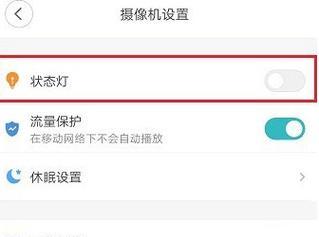
检查连接线是否松动
检查连接电脑与显示器的线缆是否松动或不良接触。请确保所有线缆都牢固插入,并用手轻轻摇动连接头部分,以确认是否有信号恢复。
确认电源是否正常供电
确保显示器和电脑都正常供电。检查显示器的电源线是否插入并通电,确认电源指示灯亮起。同时,确保电脑也正常供电,并且电源线连接稳固。
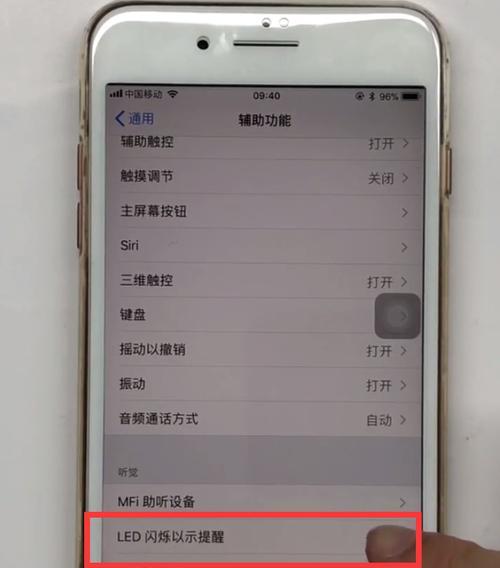
尝试更换数据线
如果以上两个方法没有解决问题,可以尝试更换数据线。有时候,连接线本身可能存在问题,导致信号传输不稳定。尝试用一根新的数据线连接电脑和显示器,看是否能够解决无信号问题。
检查显示器设置
进入显示器设置菜单,检查显示器的输入源选项是否选择正确。有时候,输入源选项可能错误设置,导致无信号的情况发生。确保选择了正确的输入源,如HDMI、VGA等。
重启电脑和显示器
有时候,重启电脑和显示器可以解决无信号问题。尝试按下电脑电源按钮将其关闭,然后再次启动。同时,关闭显示器电源,再次打开。这种简单的操作有时能够重新建立稳定的信号连接。

检查显卡是否松动
如果以上方法都没有解决问题,那么可能是显卡松动所致。打开电脑机箱,检查显卡是否插紧在插槽中。如果松动,将显卡重新插入,并确保固定好。
更新显卡驱动程序
过时的显卡驱动程序可能导致无信号问题。进入计算机的设备管理器,找到显卡并右键点击选择“更新驱动程序”。跟随提示进行驱动程序的更新。
尝试使用其他显示器
连接其他可用的显示器,看是否能够正常显示信号。如果其他显示器能够正常工作,那么问题可能出在原来的显示器上。考虑维修或更换显示器。
重置显示器设置
在显示器设置菜单中,尝试将设置恢复到出厂默认状态。有时候,错误的设置可能导致无信号问题。选择恢复出厂设置选项,并确认操作。
检查电脑硬件问题
如果以上方法都没有解决问题,那么可能是电脑硬件故障所致。联系专业维修人员进行检查和修复。
查找相关问题解决方案
在互联网上搜索相关的问题解决方案。有时候,其他用户可能遇到过类似的问题并找到了解决方法。借鉴他人的经验也是解决问题的好途径。
联系售后支持
如果您购买的显示器还在保修期内,可以联系售后支持寻求帮助。他们将会提供指导和解决方案,以便您尽快恢复正常使用。
避免类似问题再次发生
在解决问题后,要时刻注意维护电脑和显示器的连接。定期检查线缆是否松动,保持电源供电稳定,更新驱动程序等,以避免类似问题再次发生。
不要随意拔插线缆
在解决无信号问题时,不要随意拔插线缆。这可能会引起更多的问题,甚至损坏显示器或电脑。按照正确的方法进行操作,以免造成不必要的麻烦。
当显示器没有信号灯闪烁时,我们可以通过检查连接线、确认电源供电、更换数据线、检查显示器设置等简单方法来解决问题。如果问题仍然存在,可能需要进一步排查硬件故障或寻求专业帮助。在使用电脑和显示器时,保持维护和谨慎操作是避免类似问题的关键。
版权声明:本文内容由互联网用户自发贡献,该文观点仅代表作者本人。本站仅提供信息存储空间服务,不拥有所有权,不承担相关法律责任。如发现本站有涉嫌抄袭侵权/违法违规的内容, 请发送邮件至 3561739510@qq.com 举报,一经查实,本站将立刻删除。!
本文链接:https://www.jiezhimei.com/article-5178-1.html